μTorrentで共有するデータを作成する際に必要なトレントファイルの作り方の説明です
トラッカーサーバーにつきましては借りるか、自信でご用意頂く必要があります。(無くても速度は遅いですが共有出来ます。)
μTorrentにはトラッカー機能無いものの、取得しているグローバルIPアドレス変動なければ作成したトレントファイルで問題なくファイルを共有することが可能です。
スポンサードリンク
手順μTorrentを起動し、左上の方にスティックのようなアイコンがあるのでクリックします。
新規トレントを作成画面が出ます。ファイル単一を共有するのか、ファイル類が有るフォルダ(ディレクトリ)を一括共有するのかを選びます
ファイルの追加
ファイルの追加は一個のファイルを共有する事を目的とします。例えばマイドキュメントにある一個の画像を共有するなど
ファイルの追加を選んで例えばマイピクチャから一つの写真を選んで開くをクリックします
ファイルがソースの選択に追加されます(フルパス名)。これで準備完了になるのですぐに共有する場合はシードの開始にチェックを入れて作成又は保存をクリック
トレントファイルが作成されるのでドキュメント辺りにでも保存し、以下図の保存したトレントファイルを共有したい相手にメールか何かで送ってあげればファイルの共有を行うことが出来ます。
ディレクトリの追加
ディレクトリ(フォルダと解釈してもらったほうが分かりやすです)の追加は、ファイル一つだけではなく指定する指定するディレクトリ内にあるデータ全てを共有することが出来ます。例えば皆で旅行にいった時のJPG写真データ一括共有、もしくは違法ではない音楽ファイルを一括共有することが可能です。
ディレクトリ内のデータを共有するトレントファイルの作成方法は、新規トレントを作成から、ディレクトリの作成を選びます
次に共有したいデータが保存されているフォルダ(ディレクトリ)を選択します。例えばマイピクチャの中の画像を全部共有したい場合は図の様にマイピクチャを選びます。
すぐに共有共有状態にしたいならシードの開始にチェック入れて作成又は保存ボタンをクリックします。
作成されたトレントファイルを共有したい相手に渡しでμトレントかBitTorrentで共有することが可能になります。
BitTorrentトレント使い方一覧
- BitTorrent(ビットトレント)の使い方
- BitTorrentインストール
- BitTorrent日本語化
- BitTorrent高速化
- BitTorrentソフトのダウンロード方法
- BitTorrentトレントファイルの作り方
- BitTorrent内蔵NASの使い方
- BitTorrent(ビットトレント)トラッカーサーバー起動と運用
- μTorrent
- μTorrentダウンロード方法
- μTorrent設定項目の説明速度の変更ポート番号
- μTorrentトレントファイルの作り方
- torrentポート開放
- BitComet
- BitCometトレントファイルのダウンロード
- BitCometトレントファイル作り方
- BitComet設定オプション
- BitComet(ビットコメット)トラッカーサーバー
- torrentファイル検索トラッカーサイト
- トラッカーサーバーとトレントフォーラムサーバー作り方
スポンサードリンク

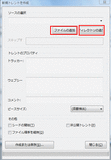
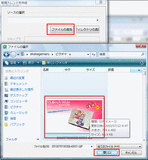





このブログにコメントするにはログインが必要です。
さんログアウト
この記事には許可ユーザしかコメントができません。